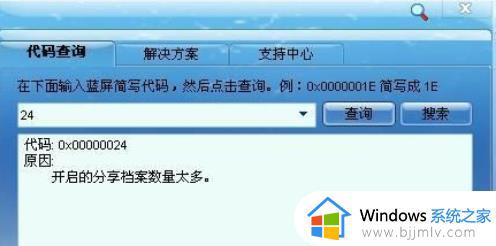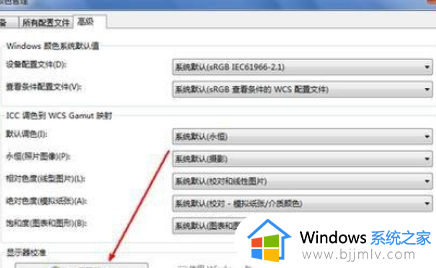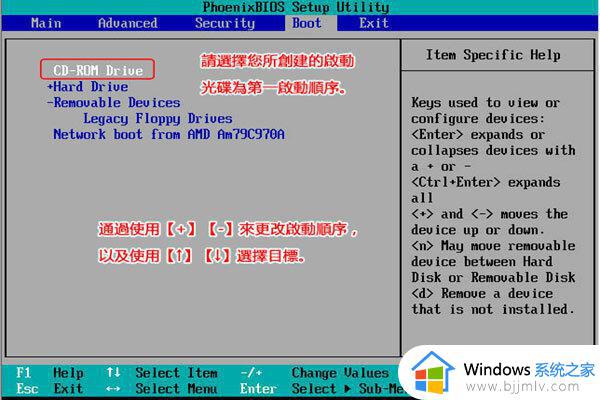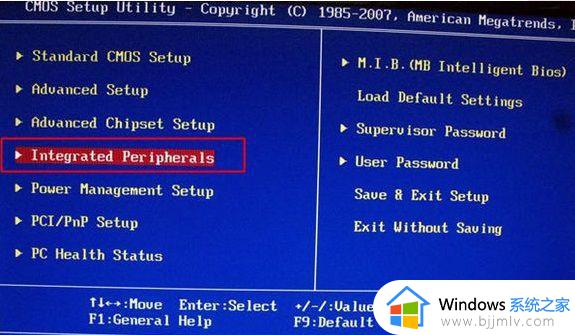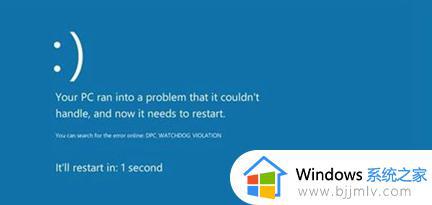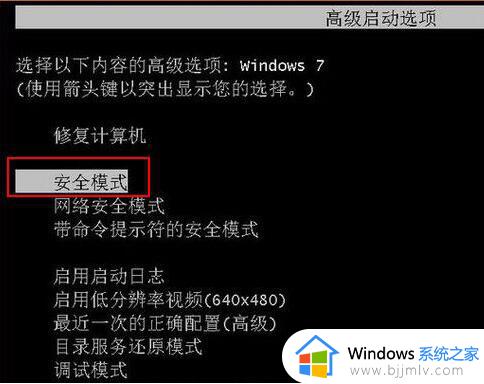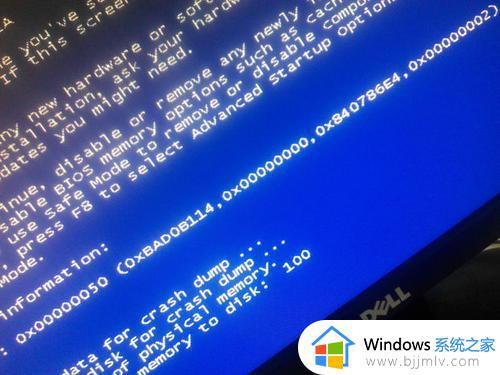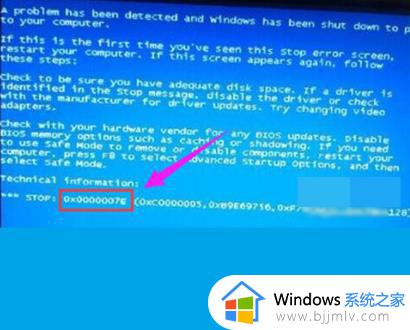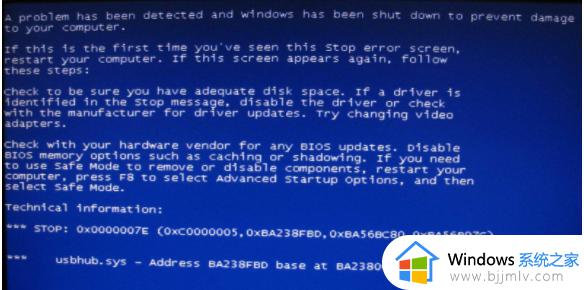0x00000024电脑蓝屏怎么解决 0x00000024电脑蓝屏解决教程
很多用户在长时间使用电脑的过程中,也难免会因为一些不正当的操作而导致蓝屏故障的出现,其中有些用户在启动电脑时就遇到了0x00000024蓝屏的问题,出现故障导致无法正常开机。对此0x00000024电脑蓝屏怎么解决呢?接下来小编就给大家分享一篇0x00000024电脑蓝屏解决教程。
具体方法如下:
磁盘错误或NTFS.sys文件损坏导致磁盘损坏。
方法一:
1、首先我们可以下载一个蓝屏代码查询器。
2、安装完成后打开,输入蓝屏代码,可以看看它可能的导致原因。
3、我们可以看到原因是“开启的分享档案数量太多”
4、因此如果我们能靠重启进入系统的话,只要下次不开启太多文档即可。
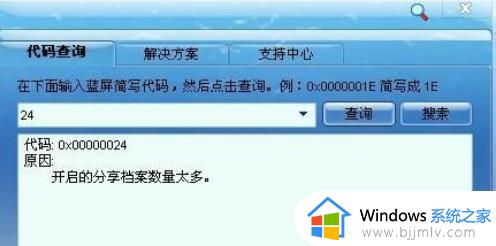
方法二:
1、如果我们无法进入系统,那么只能重启系统,然后按住“F8”进入高级选项菜单。
2、然后在其中选择“最后一次正确的配置”看看能否进入系统。
3、如果无法进入的话,那就是磁盘损坏了,只能通过下面的方法解决。

方法三:
1、首先我们需要准备一台可以正常使用的电脑,制作一块系统u盘。
2、制作完成后插入损坏的电脑,然后选择u盘启动,进入pe系统。
3、在pe系统中可以先打开“硬盘检测工具”。
4、这个工具可以自动为我们检测磁盘,看看哪里有坏道问题,并自动修复。
5、修复完成后只要重启电脑,就可以解决蓝屏代码问题了。
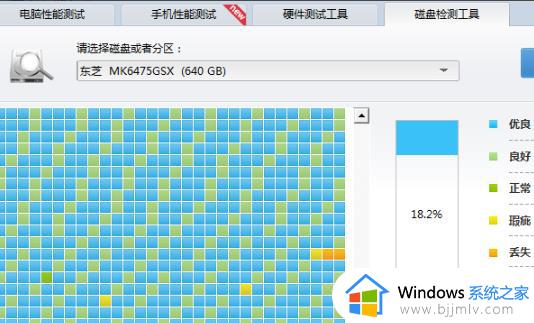
方法四:
如果确认磁盘没有问题,那么就可能是系统文件出现了损坏,那就只能重装解决了。
综上所述就是小编给大家带来的0x00000024电脑蓝屏解决教程了,有出现这种现象的小伙伴不妨根据小编的方法来解决吧,希望能够对大家有所帮助。